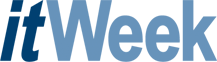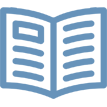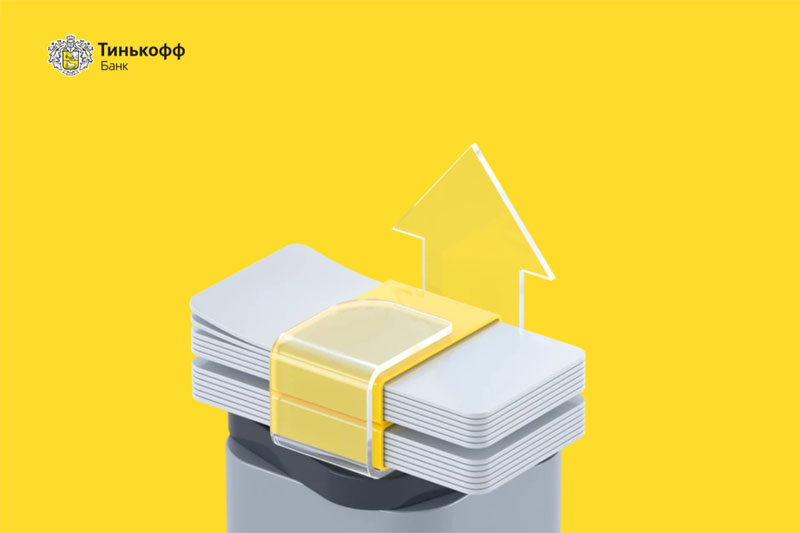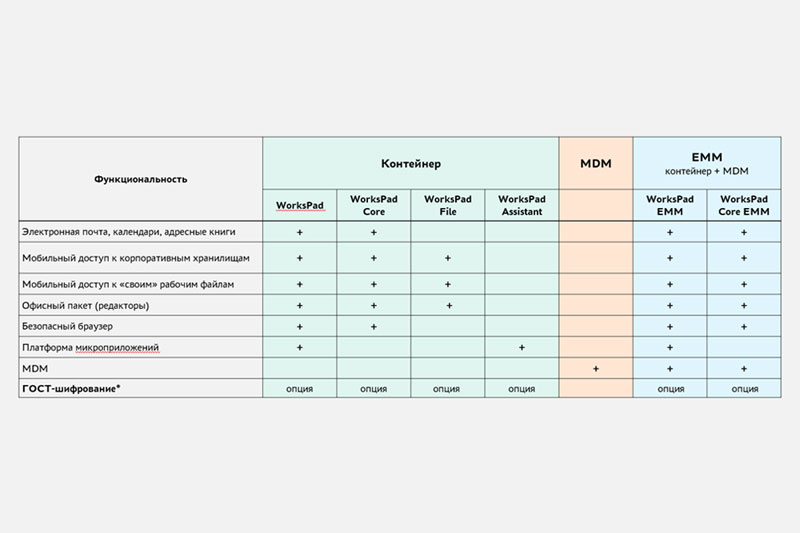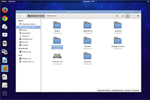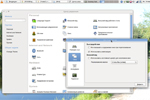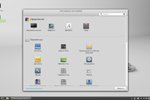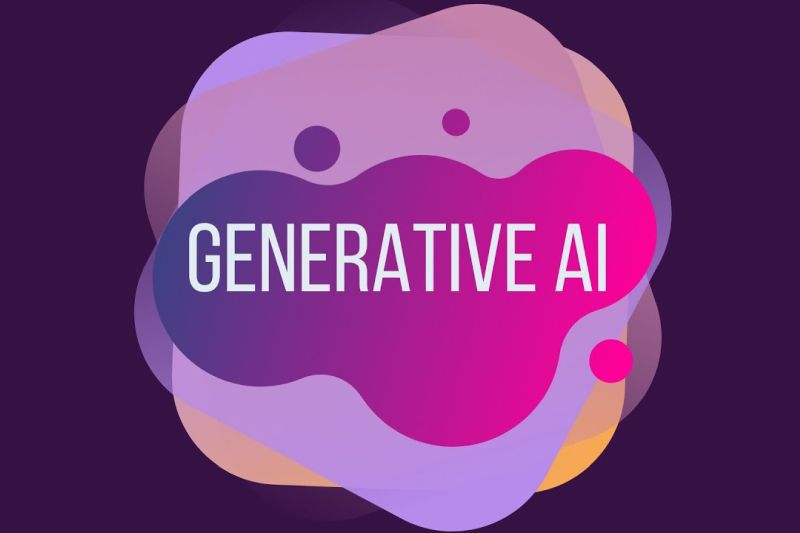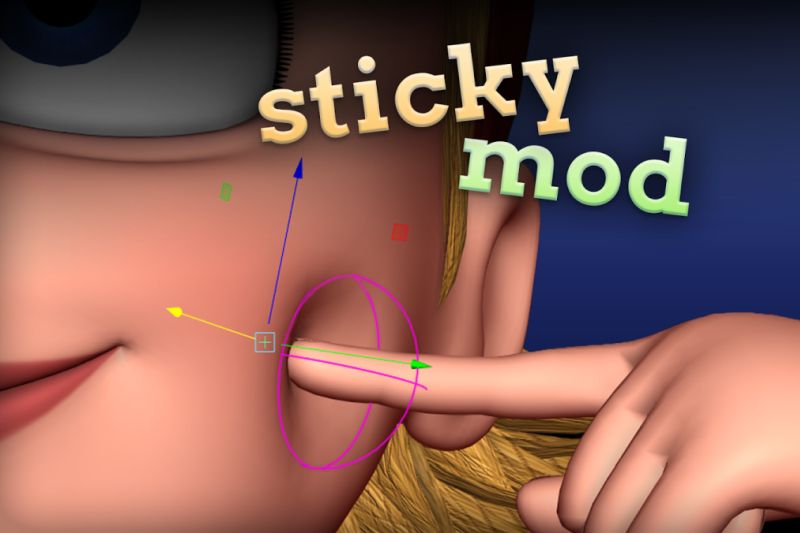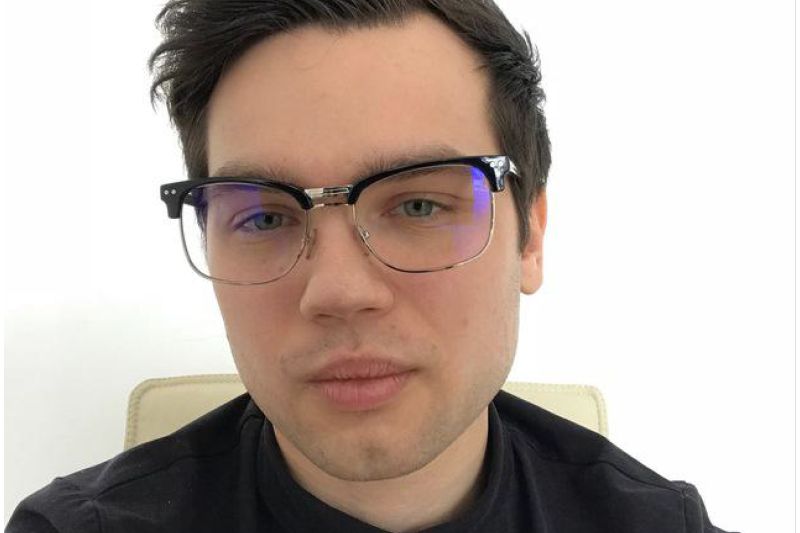Рабочий стол GNOME уникален. Чрезвычайно сложно вспомнить эпитет, которым ни разу не награждался этот Linux-интерфейс, — от “самого простого и дружелюбного” по отношению к его второй версии до “самого непонятного и неудобного” применительно к третьей. И мало кто может внятно объяснить, почему разработчики решили отказаться от крайне успешного решения и занялись созданием некоего концепта, смысл которого вероятнее всего понятен только им самим.
Несмотря на то, что ругать GNOME 3 стало чем-то вроде правила хорошего тона, именно этот интерфейс спровоцировал появление весьма интересных проектов — Unity, Cinnamon и MATE. Не исключено, что истинный замысел разработчиков именно в этом и заключался. Впрочем, это ничем не обоснованная гипотеза.
Для человека практического склада ума всякое разнообразие автоматически приводит к проблеме выбора. Итак, какой же из “гномов” лучше всего готов к использованию в качестве десктопной платформы? Попробуем найти ответ на этот вопрос.
GNOME 3
В базовой комплектации GNOME 3 представляет собой довольно грустное зрелище. Возникает ощущение, что про удобство пользователей разработчики вообще не думали. Однако первое впечатление обманчиво.
Концепция этого интерфейса предполагает, что пользователь сам организует удобное лично ему окружение за счёт применения различных расширений. С их помощью можно вынести на рабочий стол панель запуска наиболее востребованных приложений и область быстрого переключения между рабочими столами. Есть расширения, которые позволят сделать GNOME 3 максимально похожим на GNOME 2.
Но это требует значительных временных затрат. Расширения устанавливаются со специального сайта — их там уже довольно много, и практически невозможно быстро понять, что именно тебе нужно. Для российских пользователей ситуация осложняется полным отсутствием перевода.
Если список расширений будет расти (а он будет расти), то работу по кастомизации и настройке интерфейса GNOME 3 смогут хорошо выполнить либо очень опытные пользователи, либо сторонние компании. Вторые, разумеется, будут брать за это деньги.
Подобный “дуализм” порой приводит к весьма странным вещам. Например, в GNOME 3 есть два различных инструмента для определения клавиш переключения раскладок. Иными словами, помимо комбинации по умолчанию пользователь может задать альтернативный вариант и они оба будут работать.
Кстати, специфика GNOME 3 состоит в том, что для настройки интерфейса существуют три различных набора инструментов — для новичка, для опытного пользователя и для очень опытного пользователя. В некоторых дистрибутивах по умолчанию устанавливается только первый.
На первый взгляд — явная нелепица и бессмысленное умножение сущностей. Однако такой подход вполне вписывается в концепцию “сделай сам” (или заплати тому, кто умеет это делать). Начинающий пользователь практически ничего не может изменить. Но и поломать ничего не может. Наверное, это должно понравиться корпоративному сектору.
Один из самых заметных и вместе с тем спорных элементов интерфейса GNOME 3 — область поиска и запуска приложений. Она очень напоминает аналогичный инструмент в системе Android: значки занимают всё экранное пространство, и их нельзя объединять в группы. Возможно, именно поэтому значительная часть пользователей считает GNOME 3 прототипом оболочки для планшета.
Действительно, подобное решение сильно осложняет жизнь пользователю, которому требуется несколько десятков различных программ. Впрочем, таких пользователей немного, потребности подавляющего большинства гораздо скромнее.
Удачная находка разработчиков GNOME 3 — разделение области индикаторов и области уведомлений. Помимо некоторой экономии экранного пространства это позволяет работать более эффективно, поскольку не вынуждает реагировать на каждое событие, — на информационной панели, как правило, постоянно моргает только один значок, показывая тем самым, что какие-то уведомления в принципе есть. К этому быстро привыкаешь, и через некоторое время моргание уже не отвлекает от дел.
Многим пользователям GNOME 3 кажется иррациональным. Хотя в действительности он рационален настолько, что круг иногда замыкается и некоторые свойства обретают черты их противоположностей.
Взять хотя бы кнопку “Свернуть”, которая исчезла с верхней панели специально написанных для GNOME 3 приложений — музыкального проигрывателя, менеджера фотографий и географической карты. Это крайне непривычно. Однако с точки зрения формальной логики решение вполне объяснимо.
Зачем сворачивать окно приложения, если проще переместить его на другой рабочий стол? Или вообще закрыть, если оно уже не нужно.
Разумеется, в настоящее время в GNOME 3 ещё хватает обычных технических ошибок и откровенных недоработок. Но можно ведь выбрать дистрибутив, где некоторые недостатки уже устранены.
В частности, разработчики системы РОСА решили проблему входа в GNOME после засыпания и добавили в настройки тачпада возможность отказаться от двухпальцевого скроллинга в пользу более привычного. А заодно добавили в системы несколько приятных мелочей типа всплывающей шпаргалки по “горячим клавишам” при длительном нажатии на Win.
Впрочем, даже РОСА не смогла избавить GNOME 3 от его главного разочарования — обновленного файлового менеджера Nautilus, который теперь лишён двухпанельного режима. К сожалению, причины, побудившие разработчиков по сути испортить хорошую программу, не известны.
Таким образом, уже сегодня можно найти вполне приличные сборки GNOME 3, готовые к использованию в качестве основного десктопа. Правда, времени на настройку и кастомизацию всё равно уходит слишком много.
MATE
Рабочий стол MATE был создан в 2011 г. как ответ на фактическое прекращение развития GNOME 2 — лучшего из всех Linux-десктопов. MATE — один из основных рабочих столов очень популярной в пользовательской среде системы LinuxMint, прочно занимающего верхние места рейтинга Distrowatch.
Внешне MATE практически неотличим от GNOME 2. Те же способы настройки, те же методы работы. По крайней мере миграция не составит никакого труда.
Отличия можно обнаружить только в мелочах. Например, если для переноса кнопок управления окнами справа налево в GNOME 3 требовалась довольно сложная утилита или командная строка, то в MATE это делается просто выбором нудной опции в центре управления. Очевидно, что второе значительно проще.
Но есть и минусы, связанные с общим изменением инфраструктуры GNOME. В частности, на сайте art.gnome.org, где раньше хранились все темы оформления для второй версии и установка их производилась автоматически, теперь расположен недоделанный справочник по персонализации.
Забавная особенность MATE — переименование приложений. Например, привычный всем пользователям GNOME 2 файловый менеджер Nautilus там называется Caja, текстовый редактор Gedit — Pluma и т. д. Это создаёт некоторую путаницу и требует определённого времени на привыкание.
Пользовательское окружение MATE сейчас находится в стадии активной разработки. Проект весьма перспективный — если разработчикам удастся довести его до полного и окончательного ума, то популярность этого десктопа гарантирована.
Unity
Unity — основанный на GNOME 3 штатный рабочий стол системы Ubuntu. Эта оболочка разрабатывается компанией Canonical и, по всей видимости, отражает её точку зрения на идеальный десктоп.
Ключевой элемент Unity — оболочка Dash, совмещающая в себе и область запуска приложений, и поисковую машину, и даже минималистический аудиопроигрыватель. В-общем, всё, что только можно.
Идея выглядит крайне перспективной — пользователь просто сообщает системе о своих намерениях, а она выдаёт ему массу подсказок. Но практика показывает, что информация получается слишком обширная и приходится тратить много времени на её обработку. Впрочем, область поиска можно ограничить в настройках системы вплоть до полного отключения всех сетевых источников, поэтому усердный человек всегда сможет добиться нужного ему компромисса.
Не исключено, что необычность рабочего стола Unity может отрицательно сказаться на его популярности. Если даже GNOME 3 многим пользователям кажется чрезмерно революционным, что тогда говорить про новый интерфейс Ubuntu.
Объективности ради следует признать, что в Unity есть много полезных возможностей, которые по умолчанию отсутствуют в GNOME 3. Например, всплывающая подсказка при нажатии на Win. Однако этот интерфейс требует длительного освоения и обучения — уж слишком он необычен.
Cinnamon
Cinnamon — самостоятельный проект LinuxMint. Разработчики поставили своей целью сделать GNOME Shell максимально похожим на GNOME 2. И у них это неплохо получается.
Даже очень поверхностное знакомство с этим рабочим столом наводит на мысль, что главное кредо разработчиков — отовсюду брать всё хорошее. Например, выбор темы оформления происходит примерно так же, как в KDE, — все операции выполняются в “одном окне”, нет необходимости посещать какие-то сайты, чтобы найти там нужное.
Разумеется, пользователям Cinnamon предлагается нормальный привычный файловый менеджер Nautilus, в котором может быт включен двухпанельный режим. Правда, называется он Nemo.
Любопытная особенность Cinnamon — крайний минимализм в том, что касается штатных приложений. Пожалуй, кроме уже упомянутого Nemo и назвать нечего. А вот плюс это или минус — вопрос субъективных предпочтений самого пользователя.
Безусловное достоинство Cinnamon — возможность полной настройки и кастомизации интерфейса исключительно штатными средствами самого интерфейса. Никаких дополнительных “твикеров” не требуется и, видимо, не потребуется в дальнейшем.
Благостную картину несколько разрушает отсутствие перевода отдельных элементов. Однако проблема решается довольно быстро и вряд ли носит системный характер.
Разумеется, сравнивать эти интерфейсы можно исключительно с субъективных позиций. Лично мне наиболее подходящим для установки на рабочий десктоп представляется Cinnamon. Но это мнение актуально только на данный момент — не исключено, что через некоторое время всё может измениться.